一目均衡表に一番求められる「雲」の表示がMT4だと見ずらいと感じたことはありませんか?
デフォルトだと微妙に点線になっていて、ロウソク足と重なると見えずらいので、色々と設定を変更しているうちに、面倒になってしまったことはないでしょうか?
実は超簡単な方法で一目均衡表の「雲」を見やすく表示することが出来ます。
※画像はすべてクリックすると拡大してご覧いただけます。
1.一目均衡表の設定
MT4の右上「挿入」→「インジケーター」→「トレンド」→「Ichimoku Kinko Hyo」をクリックしてください。
2.チャート画面上にこの様なボックスが表示されます。
これがデフォルトの一目均衡表の設定です。
3.デフォルトで表示される一目均衡表
上記の様に表示され、デフォルトでは雲の表示がはっきりと見えないので分かりずらいと感じます。
4.そこで、設定を変更します。
チャート上を「右クリック」すると真ん中にボックスが現れますので、「表示中のインジケーター」をクリックしてください。
「表示中のインジケーター」をクリックすると、画面中央に「Ichimoku Kinko Hyo」と出てきますので、クリックして右にある「編集」をクリック。
5.雲の色の線の太さを変更します。
雲(上昇)と雲(下降)の右側の線の太さを一番太い線に変更します。
すると、ハッキリとした色の雲に変更することが出来ました!
まとめ
MT4は便利なツールですが、細かい設定などの説明書がないので、意外と知らないとそのまま使いずらいままの設定で表示している場合が多いです。
しかし、ちょっとした設定の変更をするだけで、見やすく使いやすいツールにすることが出来ますし、毎日見ているチャート画面を自分仕様に設定をすることで、売買チャンスを逃さないようにすることも出来ますので、是非試していただけたらと思います。
上記チャートはFXトレード・フィナンシャル![]()
![]() のチャート画像を使っています。国内口座でMT4が使える数少ないFX会社です。
のチャート画像を使っています。国内口座でMT4が使える数少ないFX会社です。
↓FXトレード初心者の方は『DMM FX ![]() 』の口座開設
』の口座開設 ![]() がおすすめです。
がおすすめです。
ご意見ご感想がございましたら是非下の『コメント欄』よりお聞かせください。
それでは、今回は以上となります。
最後まで読んでいただいてありがとうございました。
